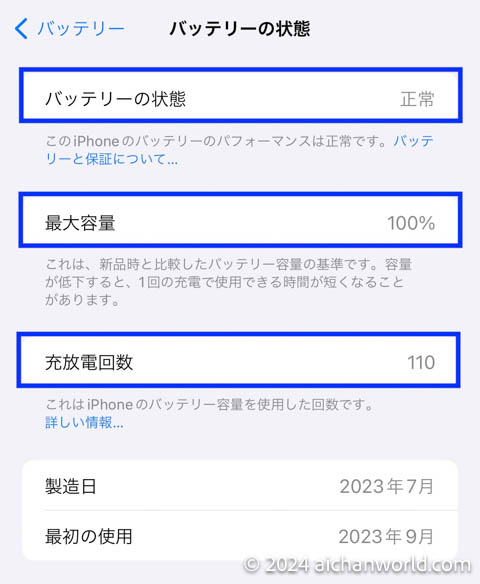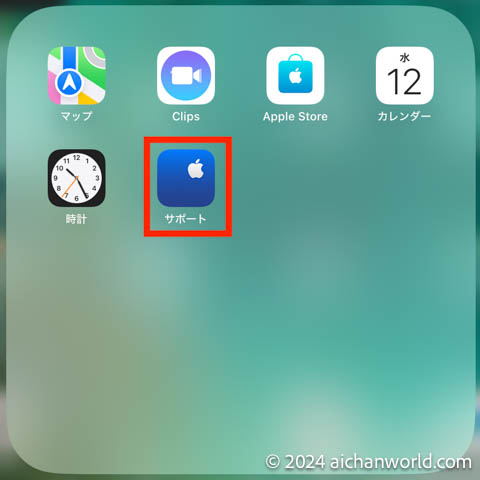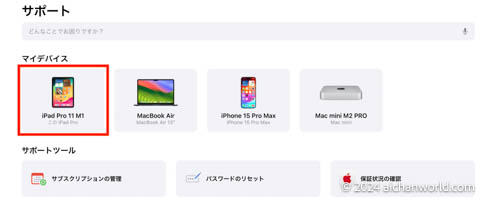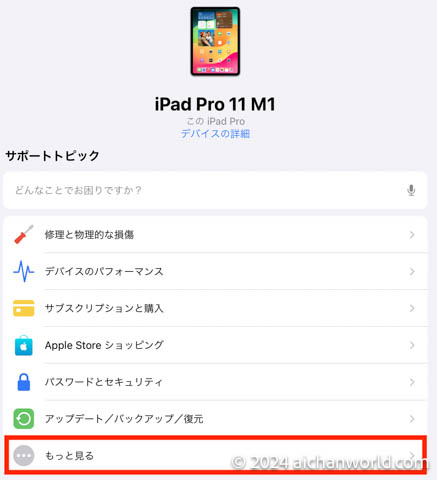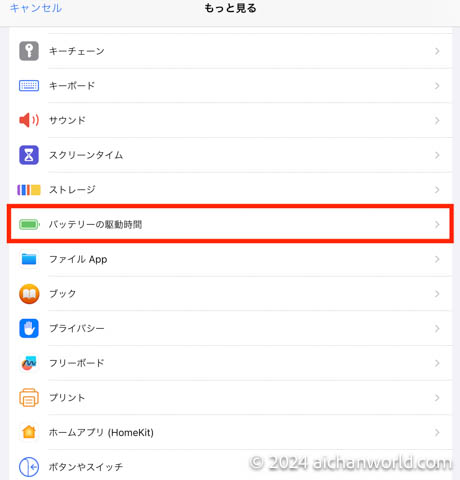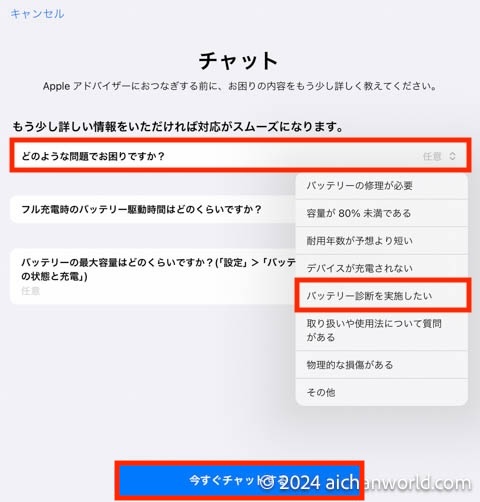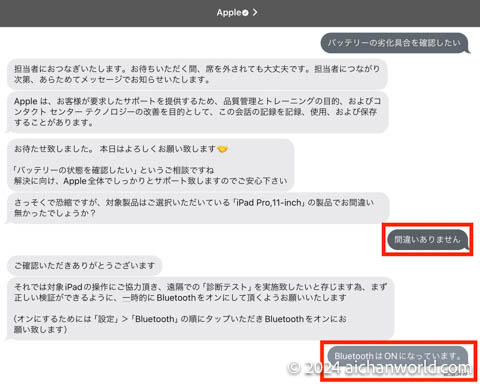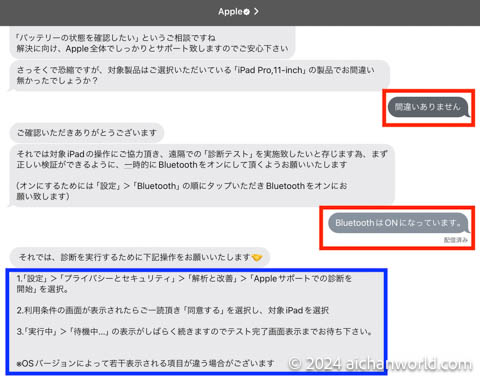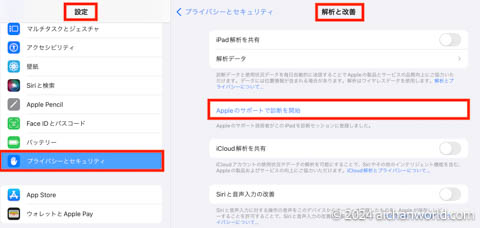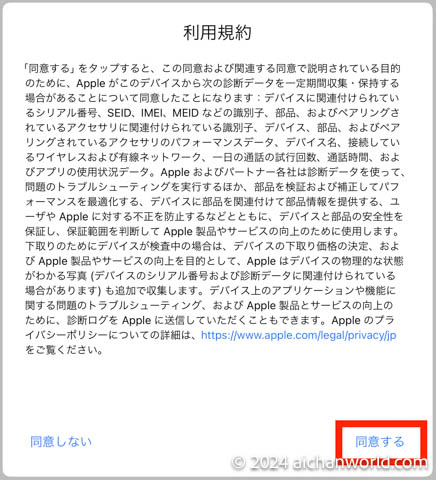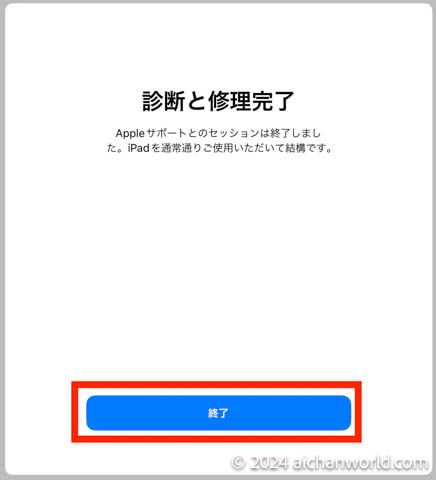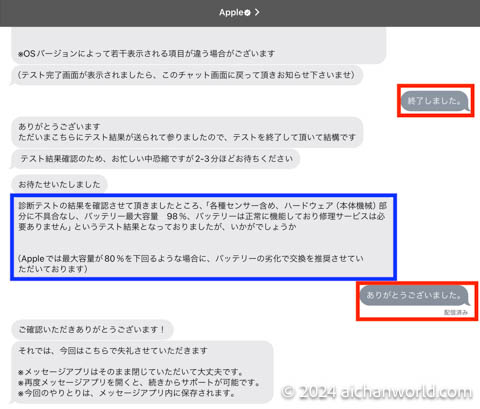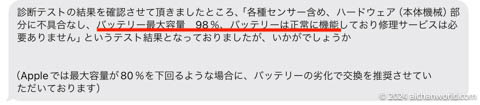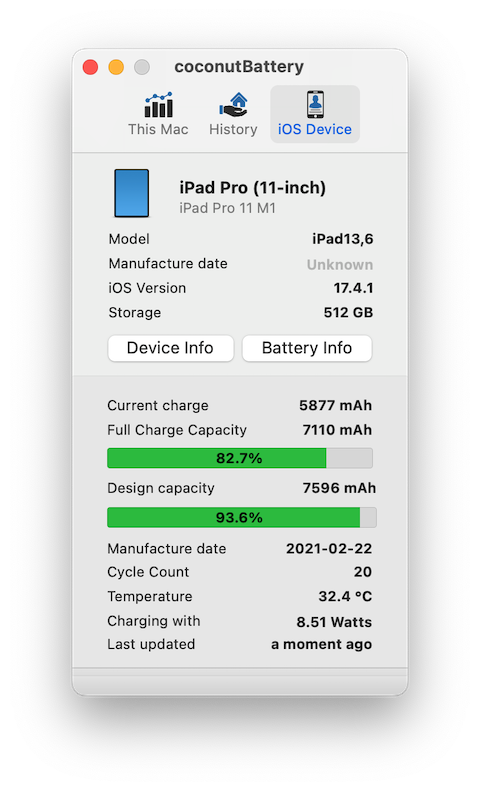iPad Air M2、iPad Pro M4より前のiPadではバッテリー最大容量(劣化状況)を知りたくても、iPhoneのように本体機能で知る手段がありません。しかし、オンラインでAppleサポートを利用することでリモート診断してもらって確認することができます。iPadのバッテリー最大容量を確認したい方はこの方法をお試しください。
最新のiPadではiPhone同様に確認
2024年5月に発売された、最新のiPad Air M2とiPad Pro M4では、iPhone同様に確認可能です。
新品の状態を100%として、フル充電して新品の状態に比べて最大どれくらいまで充電可能なのかを示してくれます。
iPhone 15 Pro Maxではフル充電サイクル回数も示してくれます。
有償・無償を問わずAppleが提示しているバッテリー交換修理の対象になるのは最大容量が80%を下回った場合であり、これはiPadでもiPhoneでも基準は同じです。
最新モデル以外のiPadは最新iOSを入れても確認手段はありません。
iPadのバッテリー最大容量を調べる方法(Appleサポート利用)
必要なものはネットに接続されたiPad本体だけです。
以下に順を追って手順を説明します(手順や画面は2024年6月時点のものです)。
操作は全てiPad上で行います。
Appleサポートアプリを起動
ホーム画面からAppleサポートアプリを起動します。
SafariからAppleサポートのページにアクセスしてもOKですが、Appleサポートアプリを使う方が簡単です。
ログインしているApple IDに紐づいているデバイスが表示されますので、今手にしているiPad(調べたいiPad)を選びます。
サポートトピックの画面一番したの「もっと見る」をタップする。
次の画面で「バッテリーの駆動時間」をタップします。
バッテリー駆動時間画面で「お問い合わせ」ブロックの「メッセージ」をタップします。
ここから先はメッセージアプリでのやりとりとなります。
チャットでのやりとり
画面がチャット画面に切り替わります。
ほとんどAI相手のチャットでしょう、オペレーターの介在度合いは不明です。
「どのような問題でお困りですか」をタップして出てきたポップアップメニューから「バッテリー診断を実施したい」を選び「今すぐチャット」の青いボタンをタップします。
チャットの最初では「バッテリーの劣化具合を確認したい」とか「バッテリー最大容量を確認したい」と入力して送信します。
しばらくすると(筆者の場合は1分少々でした)、対象製品の確認があります。
この場合は「iPad Pro, 11-inchi」で間違いないかどうかを聞いてきますので、「間違いありません」とでも入力しましょう。
すると「Bluetooth」をONにせよと言われますので、もしOFFであればアプリを切り替えてONにしてから「BluetoothはONになっています」と書きましょう。
Appleから操作指示メッセージが送られてきます。
「設定」>「プライバシーとセキュリティ」>「解析と改善」>「Appleサポートの診断を開始」を選びます。
このメニューは普通には存在しませんが、Appleサポートと繋いでチャットを始めるとこのメニューが出てきます。診断が一通り終了してチャットを終了するとこのメニューも消えてなくなります。
利用規約が表示されますので内容を確認して「同意する」をタップします。
解析が始まります。
大した時間はかからず、およそ2分程度だと思います。
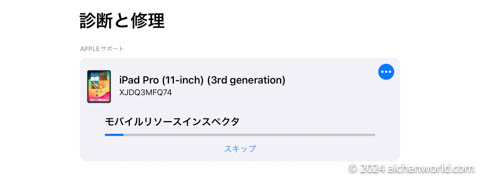 「診断と修理完了」画面に切り替わりますので「終了」をタップします。
「診断と修理完了」画面に切り替わりますので「終了」をタップします。
チャット画面に戻り、「終了しました」と入力しましょう。
ここから3分程度時間がかかりますので、おとなしくそのまま待ちます。
結果は文章で表示されます。
2021年5月購入ですが利用頻度はiPhoneのように高くないこともあってほとんど劣化していません。
MacのcoconutBatteryアプリを使う方法(参考)
Appleサポートを利用するのが正規の確認手段ですが、目安程度であればMacとUSB接続して「coconutBattery」アプリを使う方法もあります。
実行すると以下のようになります。
この時点のバッテリー残量は82.7%、最大容量は93.6%、サイクルカウントは20です。
しかしiPad上のバッテリー残量表示は86%、Appleサポートのリモート診断では98%でしたので、信頼性としてはやや「?」です。
まとめ
だんだん劣化していくiPadバッテリーの最大容量(劣化具合)を簡単かつ確実に調べるのは、Appleサポートを使うのが一番簡単です。
MacがあればcoconutsBatteryというMacアプリで調べることも可能ですが、Appleサポートの検査結果と結構違うのであまりあてにしないほうがいいでしょう、あくまで目安。
バッテリー交換対応(有償・無償を問わず)するか否かはあくまでAppleの診断結果により判断させrます。
お勧めはAppleサポート利用です。
トータルでも10分もかかりませんでしたので、バッテリーが気になった場合には確認してみましょう。
(参考記事)iPadのバッテリー最大容量をWindowsまたはMacと接続して調べる方法
(参考記事)iPhone 15シリーズは、バッテリー製造/使用開始年月・フル充電サイクル回数が簡単に確認可能!
(公式)iPad の修理サービスオプション(バッテリー交換費用を調べることができます)